win10でバッテリーハイパフォーマンスをオンにする方法
- (*-*)浩オリジナル
- 2020-01-04 10:28:3910495ブラウズ

デスクトップ上のこのコンピューターを右クリックし、以下に示すように [プロパティ] を選択します。
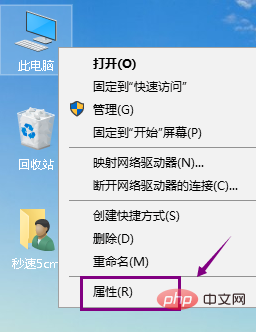 プロパティ インターフェイスで、以下に示すようにコントロール パネルのホームページをクリックします
プロパティ インターフェイスで、以下に示すようにコントロール パネルのホームページをクリックします
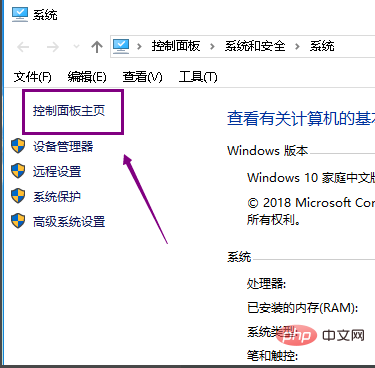 次に、[ハードウェア] をクリックします。以下に示すように、コントロール パネルの [サウンド] をクリックします
次に、[ハードウェア] をクリックします。以下に示すように、コントロール パネルの [サウンド] をクリックします
##[ハードウェアとサウンド] で、以下に示すように [電源オプション] をクリックします。 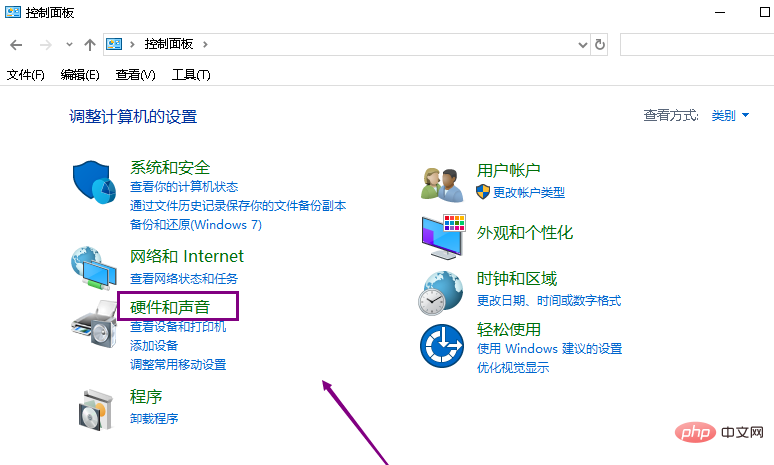
#電源オプション インターフェイスで、以下に示すように、左側にある [電源プランの作成] をクリックします。
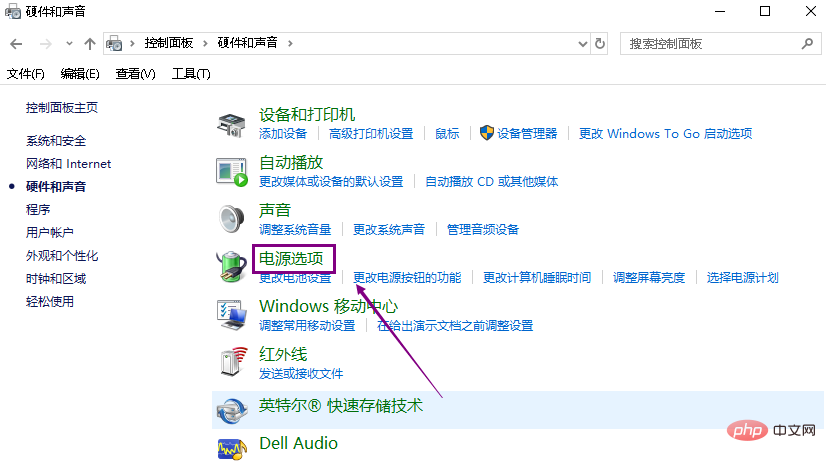 #以下に示すように、電源プランとして [高パフォーマンス] を選択し、[次へ] ボタンをクリックします。
#以下に示すように、電源プランとして [高パフォーマンス] を選択し、[次へ] ボタンをクリックします。
最後に完了ボタンの機能と画面オン時間を設定し、以下に示すように作成ボタンをクリックします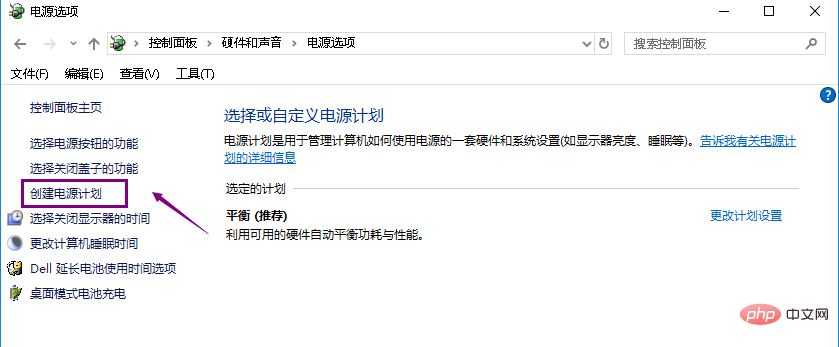
以上がwin10でバッテリーハイパフォーマンスをオンにする方法の詳細内容です。詳細については、PHP 中国語 Web サイトの他の関連記事を参照してください。
声明:
この記事の内容はネチズンが自主的に寄稿したものであり、著作権は原著者に帰属します。このサイトは、それに相当する法的責任を負いません。盗作または侵害の疑いのあるコンテンツを見つけた場合は、admin@php.cn までご連絡ください。
前の記事:win10のsysmainとは何ですか次の記事:win10のsysmainとは何ですか

